Dvd-r, +r en andere dvd-typen met hun toepassingen verkennen
Voordat u een lege of gevulde dvd koopt, is het het beste om te weten welke typen u kunt aanschaffen. Net als andere dingen hebben dvd's verschillende variaties, zoals DVD-R, +R en meer. En als persoon die wil leren welke soorten dvd's te gebruiken, moet u ook de sterke en zwakke punten van elk type leren kennen, zodat u een verstandige keuze kunt maken op basis van uw behoefte. Laten we daarom nu ter zake komen en de verkenning starten door de onderstaande inhoud te lezen.
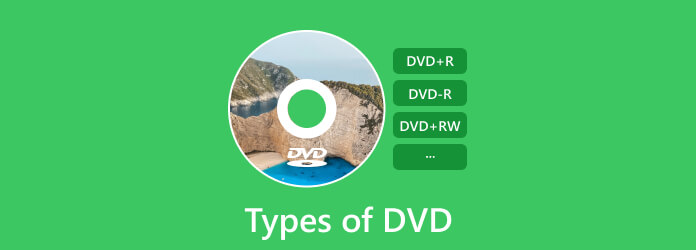
Deel 1. Introductie van verschillende soorten dvd's
Er zijn met name verschillende soorten dvd-schijven, waarover u meer zult weten met de onderstaande lijst.
1. DVD-ROM (alleen-lezen geheugen)
Dvd-rom is het type dvd dat u alleen kunt lezen, zoals de naam al doet vermoeden. Dit betekent dat als u een dergelijke dvd hebt, u deze niet kunt wissen en bewerken door er iets op te schrijven.
2. DVD-R en DVD+R (opneembaar)
Dit soort dvd's zijn de typen die opneembaar en beschrijfbaar zijn. Dit soort dvd's zijn echter schijven voor eenmalig gebruik. Hierdoor zijn ze slechts eenmaal opneembaar en herschrijfbaar. Om meer details over deze schijven te weten, kunt u het volgende artikel raadplegen om hun verschillen te zien.
Verder lezen:
Vergelijking tussen DVD + R en DVD -R
3. DVD-RW, DVD+RW (herschrijfbaar)
Dit type dvd's kan meerdere keren worden beschreven en opgenomen. Alleen biedt de dvd+r een betere en snellere schrijfsnelheid dan de -R. Maar beide kunnen op bijna alle dvd-stations en -spelers worden gelezen.
4. DVD-RAM (Random Access Memory)
Dit type is ook gelijktijdig herschrijfbaar. Er kunnen echter alleen kleine gegevens worden opgenomen en de compatibiliteit met dvd-spelers is beperkter dan bij andere soorten dvd's. Desalniettemin is het de meest duurzame van de anderen.

Deel 2. Vergelijking van de soorten dvd's
| DVD | Beschrijfbaar | Herschrijfbaar | Enkellaagse capaciteit | Dubbellaagse capaciteit | Compatibiliteit |
|---|---|---|---|---|---|
| DVD-ROM | Nee | Nee | 4.7GB | 8.5GB | Wide |
| DVD-R | Ja | Nee | 4.7GB | 8.5GB | Wide |
| DVD-R | Ja | Nee | 4.7GB | 8.5GB | Wide |
| DVD-RW | Ja | Ja | 4.7GB | 8.5GB | Wide |
| DVD + RW | Ja | Ja | 4.7GB | 8.5GB | Wide |
| DVD-RAM | Ja | Ja | 4.7GB | 9.4GB | Beperkt |
Deel 3. Verschillende soorten dvd's afspelen
Aangezien niet alle dvd's compatibel zijn met alle spelers, is hier een opmerkelijke speler die voor iedereen geschikt is Blu-ray-speler van Tipard. Deze speler is niet alleen gespecialiseerd in het afspelen van Blu-ray, maar ook in het afspelen van alle soorten dvd's. Met de Blu-ray-speler van Tipard kunt u direct en probleemloos dvd's laden en eenvoudig afspelen vanaf uw schijfstation. Omdat deze speler uw dvd-inhoud herkent, kunt u ook gemakkelijk door de menu's navigeren, het afspelen regelen en de gewenste hoofdstukken of titels selecteren. Bovendien zorgt het ervoor dat u een naadloze kijkervaring hebt in het comfort van uw huis. Naast de fysieke dvd's ondersteunt deze geweldige speler ook dvd-ISO-beeldbestanden en dvd-mappen. Dat gezegd hebbende, kunt u ook genieten van het bekijken van uw virtuele dvd's en dvd-back-upbestanden zonder een optische schijf nodig te hebben. Laten we daarom deze tutorial hebben over het gebruik ervan met alle soorten dvd's.
Stap 1Installeer de speler op uw computer en plaats een eventuele dvd in uw schijfstation. Raak dan de Open schijf knop om uw dvd te lezen.
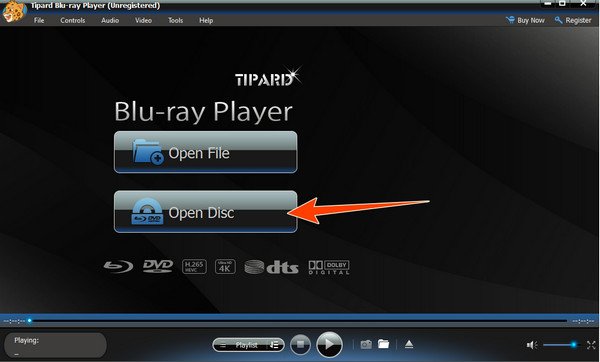
Stap 2Nadat u de dvd hebt geopend, wordt deze automatisch op het scherm afgespeeld. Nu heb je de vrijheid om door de gegeven menu's in de interface te navigeren.
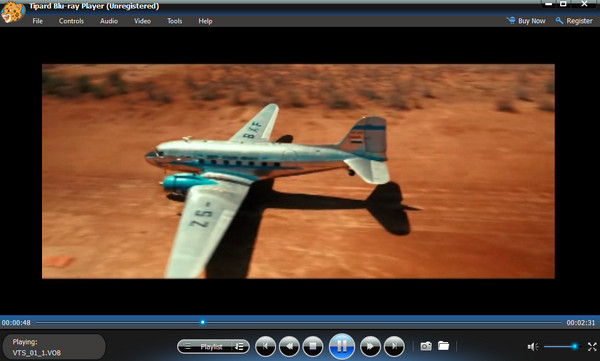
Deel 4. Verschillende soorten dvd's maken
Laten we dit deze keer gebruiken Tipard DVD Creator om verschillende soorten dvd's te maken, aangezien de belangrijkste functie is om u te helpen bij het maken van verschillende soorten dvd's van uw videobestanden. Het ondersteunt talloze soorten videoformaten, zoals AVI, MP4, MTS, MOV, FLV, MKV en meer, en maak er vervolgens uw thuis-dvd mee. Aan de andere kant kunt u voor deze creatie uw gewenste dvd-type gebruiken, zoals dvd-+r, dvd-+rw en dvd-ram. Dankzij de gebruiksvriendelijke interface en krachtige functies kunt u uw dvd-creaties personaliseren en instellen via branden volgens uw voorkeuren. Een van de hoogtepunten van deze tool is de veelzijdigheid om dezelfde functies op Blu-rays te beheren, waardoor het de beste keuze is om op uw pc te bewaren. En dus, door de eenvoudige stappen hieronder te volgen, kunt u gemakkelijk slagen in uw taak om verschillende soorten dvd's te maken.
Stap 1Bereid uw dvd voor door deze in uw schijfstation te plaatsen. Zodra u deze dvd-maker start, selecteert u de DVD-schijf optie, druk op de Voeg mediabestand (en) toe knop en upload de video's.
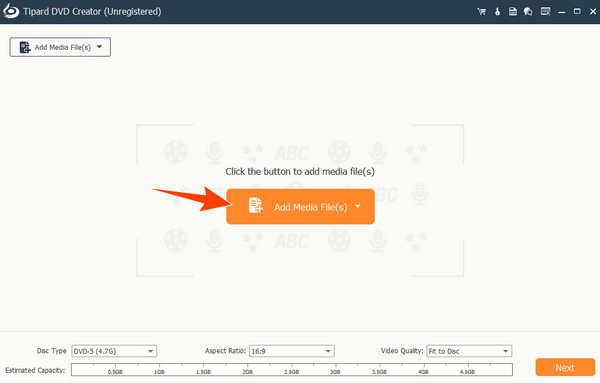
Stap 2Wanneer de video's zijn geladen, hebt u toegang tot de bewerkingstools door op te klikken Power Tools knop in de rechterbovenhoek van de interface. Selecteer daarom uw gewenste Schijftype, druk dan op de Volgende knop.
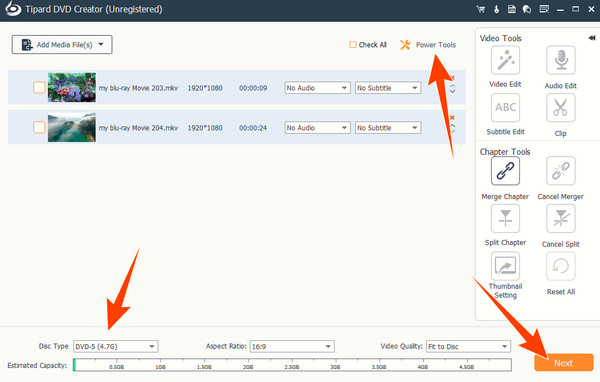
Stap 3Schakel in het volgende venster de door u gekozen aanpassing in om toe te passen en druk vervolgens op de Burn om het proces te starten.
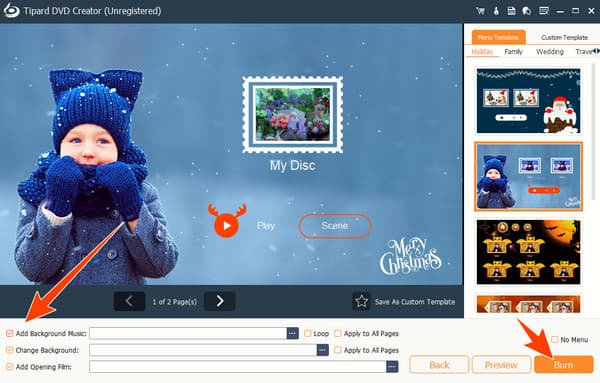
Deel 5. Verschillende soorten dvd's rippen
En als je weet hoe je moet branden, moet je natuurlijk ook weten hoe je moet scheuren. Om deze reden stellen we u voor aan een van de beste dvd-rippers die er zijn, de Tipard DVD Ripper. Een andere van Tipard geeft je een uitstekende maar gemakkelijke en snelle ripprocedure. U hoeft zich ook geen zorgen te maken over de dvd die u bij de hand hebt, want met deze dvd-ripper kunt u alle typen rippen. Afgezien daarvan kunt u uw dvd-films converteren naar honderden digitale videoformaten en apparaten die het ondersteunt, zoals MKV, MOV, MP4, AVI, XviD, OGV en nog veel meer. Lees nu hieronder voor snelle instructies voor het rippen van dvd's zoals dvd+rw en andere.
Stap 1Plaats de dvd die u wilt rippen in het optische station van uw computer en open de ripper nadat u deze hebt geïnstalleerd. Klik op de Laad dvd of de Plus knop om uw schijf te laden.
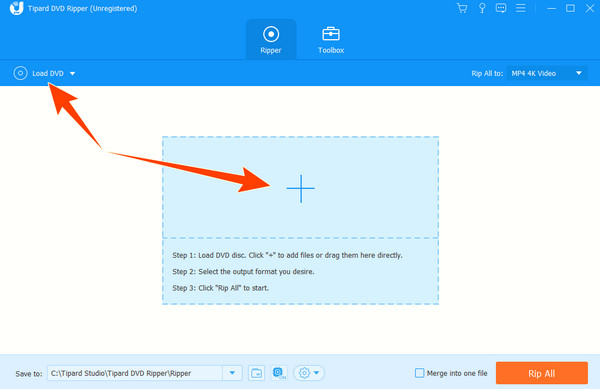
Stap 2Ga naar de selectie van het uitvoerformaat door op te klikken pijl knop op de Alles rippen naar pagina.
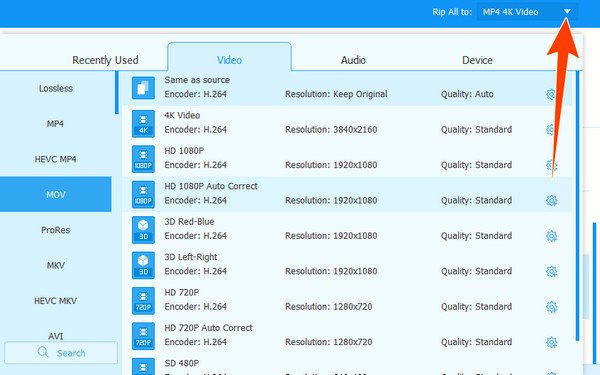
Stap 3Voltooi vervolgens de procedure door op de te drukken Alles scheuren knop.
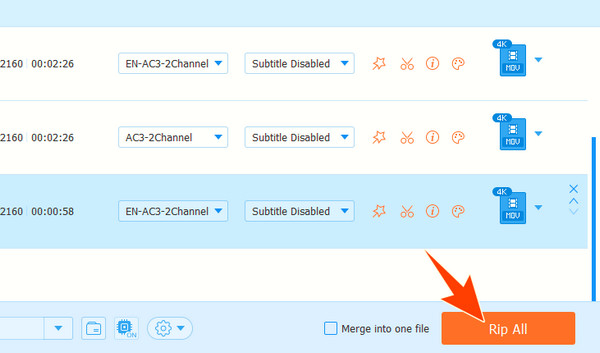
Opmerking:Deze ripper van Tipard is niet alleen compatibel met verschillende soorten dvd-schijven, maar ondersteunt ook meerdere profielen die zijn ontworpen voor verschillende platforms en apparaten. Als je bijvoorbeeld een Plex-tv hebt, kun je deze tool gebruiken om dvd rippen naar Plex en bekijk de film op de Plex-mediaserver op elk apparaat.
Deel 6. Veelgestelde vragen over de verscheidenheid aan dvd's
Is dvd-r of +r beter voor films?
De DVD -R en +R hebben hetzelfde gebruik. DVD+R heeft echter een kleiner risico op fouten, terwijl DVD-R meer compatibel is met oude spelers. Dus als u op zoek bent naar compatibiliteit, dan is dvd-r beter.
Welk formaat hebben de meeste dvd's?
Het standaardformaat dat dvd's gebruiken, is het MPEG-2-formaat.
Welk dvd-formaat wordt in de VS gebruikt?
De VS behoort tot de regio 1-code en het NTSC-formaat is wat dvd's daar gebruiken.
Conclusie
Daar heb je het, de introductie, vergelijking en de manieren om met de verschillende soorten dvd's om te gaan. Dit artikel vult u met de informatie die u nodig heeft over dvd's, evenals de beste tools om ze te beheren volgens uw benodigde taak. Over het algemeen zijn de Tipard-pakken geweldig om te verkennen, omdat ze verschillende functies hebben.







